
Większość użytkowników używa wbudowanych głośników lub słuchawek jako domyślnego urządzenia audio. Ale są użytkownicy, którzy chcieli wyprowadzać dźwięk dla poszczególnych programów na różne urządzenia wyjściowe dźwięku.
Na przykład możesz ustawić ustawienia dźwięku przestrzennego 5.1 dla VLC Media Player (oglądanie filmów) i słuchawek jako standardowego urządzenia audio dla aplikacji takich jak Groove Music (do słuchania muzyki).
Jak dotąd nie było łatwego sposobu instalowania różnych urządzeń wyjściowych audio dla różnych aplikacji. Ale teraz możesz to zrobić w systemie Windows 10, bez pomocy aplikacji innych firm. Ponadto można ustawić osobne poziomy głośności dla różnych aplikacji..
Możliwość zainstalowania oddzielnych urządzeń audio dla różnych aplikacji pojawiła się w systemie Windows 10 Redstone 4 (wersja 1803).
Poniżej znajdują się instrukcje krok po kroku dotyczące instalowania oddzielnych urządzeń wyjściowych audio dla różnych aplikacji i gier w systemie Windows 10.
Instalowanie różnych urządzeń audio dla poszczególnych aplikacji w systemie Windows 10
Krok 1. Przejdź do aplikacji „Opcje” → „System” → „Dźwięk”.
Krok 2. W dziale „Inne opcje dźwięku” kliknij „Ustawienia urządzenia i głośność aplikacji”. Po wybraniu opcji otworzy się strona, na której możesz ustawić niezbędne ustawienia.
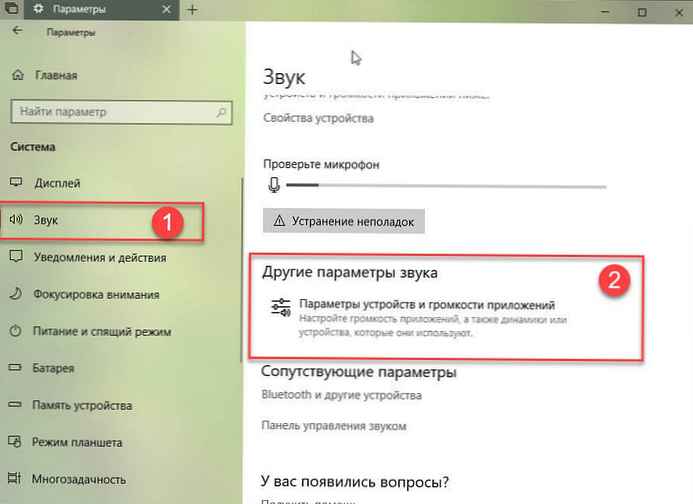
Krok 3. Jak widać na poniższym rysunku, po lewej stronie wyświetlane są wszystkie uruchomione aplikacje i gry. Jeśli program lub aplikacja, dla której chcesz zainstalować urządzenie wyjściowe dźwięku, nie jest wyświetlany, upewnij się, że aplikacja lub program jest uruchomiony. Jeśli jest już uruchomiony, uruchom go ponownie..
Jeśli w przeglądarce internetowej otwartych jest kilka kart odtwarzających dźwięk, wszystkie karty będą wyświetlane osobno.
Krok 4. Aby ustawić domyślne urządzenie wyjściowe audio dla aplikacji, kliknij przycisk wyboru urządzenia audio na liście rozwijanej „Wniosek” obok nazwy aplikacji.
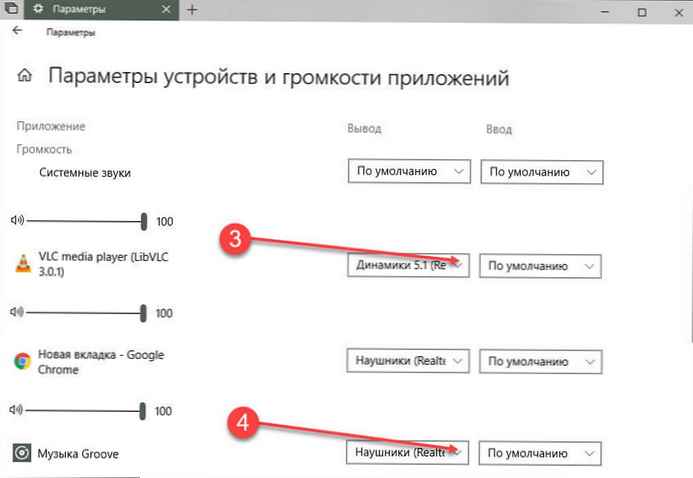
Na stronie można również ustawić poziom głośności dla różnych aplikacji. Przeciągnij suwak obok nagrania aplikacji, aby ustawić domyślny poziom głośności..
Oczywiście możesz także zmieniać urządzenia wejściowe dla różnych aplikacji..











